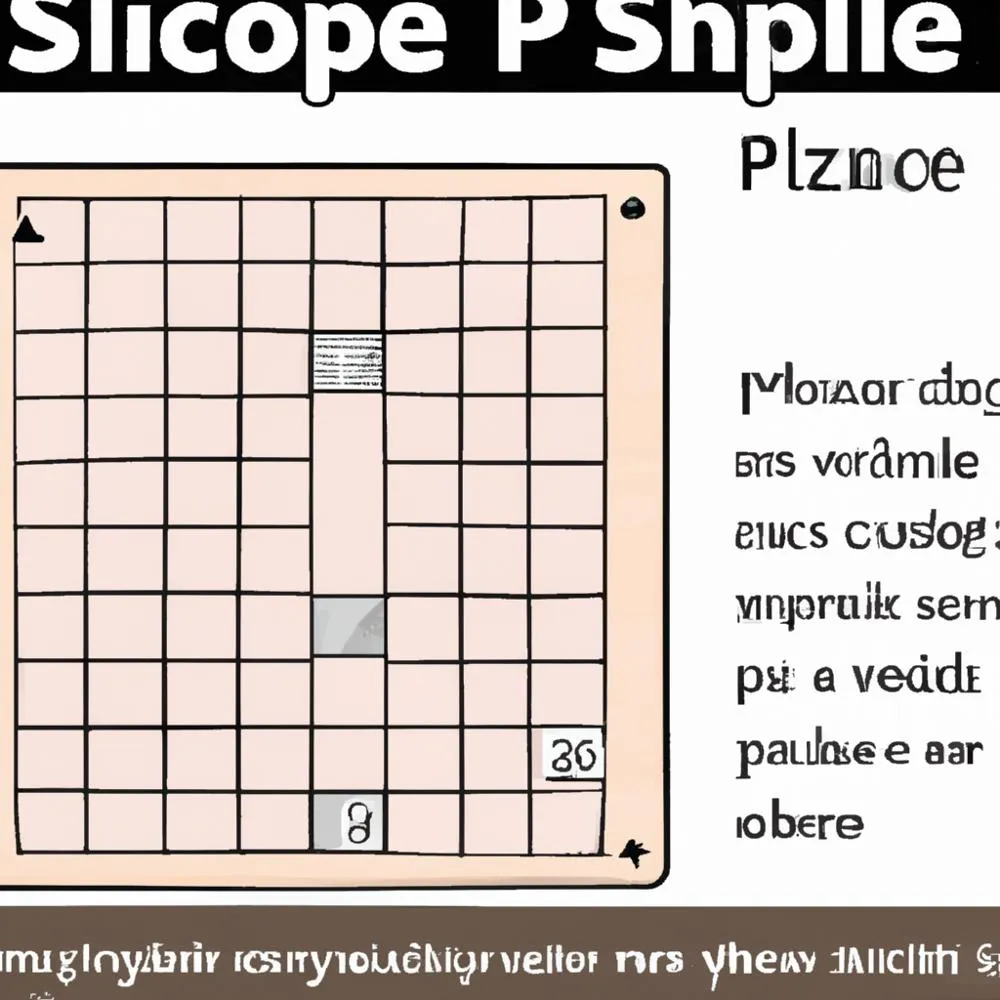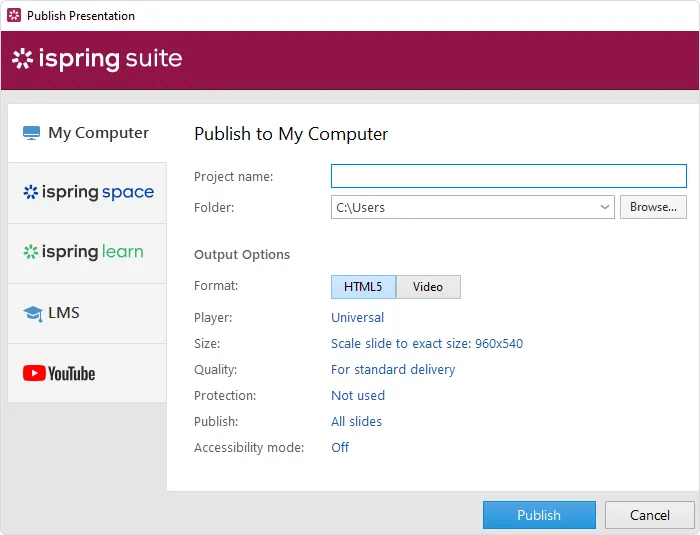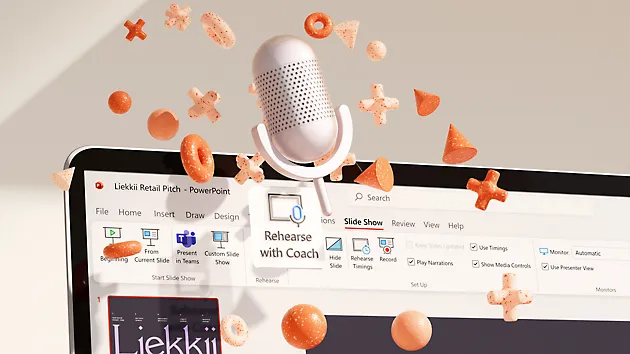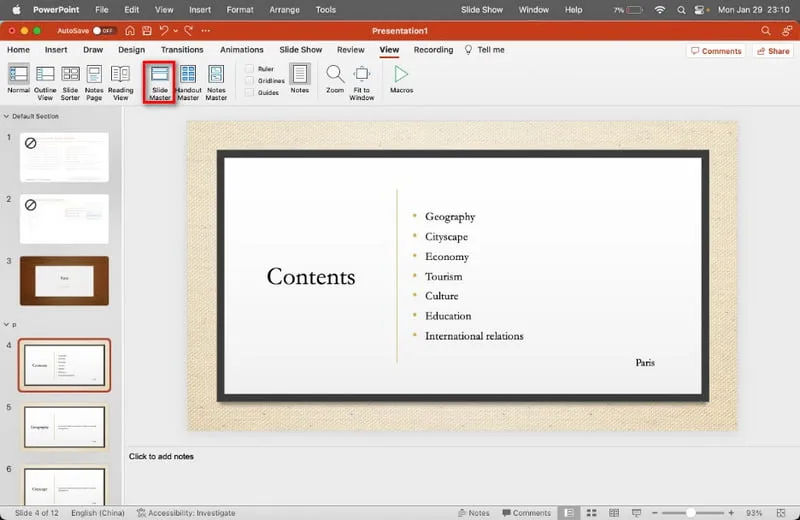Tworzenie krzyżówki w PowerPoint jest prostsze, niż mogłoby się wydawać. Program ten oferuje narzędzia, które pozwalają szybko stworzyć atrakcyjną i interaktywną łamigłówkę. Wystarczy kilka kroków, aby przygotować własną krzyżówkę.
Proces rozpoczyna się od wstawienia tabeli. Następnie wypełniamy ją hasłami i odpowiedziami. Kluczowe jest dostosowanie wyglądu i dodanie interaktywnych elementów. Na koniec testujemy funkcjonalność. Dzięki temu możemy stworzyć krzyżówkę, która zaangażuje odbiorców.
Kluczowe informacje:- Wstaw tabelę o odpowiedniej liczbie wierszy i kolumn
- Wypełnij komórki hasłami i odpowiedziami
- Dostosuj design krzyżówki według potrzeb
- Dodaj interaktywne elementy, takie jak hiperłącza lub animacje
- Przetestuj krzyżówkę przed udostępnieniem
Tworzenie krzyżówki w PowerPoint: Przygotowanie projektu
Tworzenie krzyżówki w PowerPoint to świetny sposób na urozmaicenie prezentacji. Proces ten jest prostszy, niż mogłoby się wydawać. Zacznijmy od przygotowania projektu, co stanowi fundament udanej krzyżówki.
| Metoda | Zalety | Wady |
|---|---|---|
| Tabela PowerPoint | Łatwa w użyciu, elastyczna | Ograniczone opcje formatowania |
| Kształty i linie | Pełna kontrola nad wyglądem | Czasochłonna |
| Gotowy szablon | Szybka i profesjonalna | Mniej personalizacji |
Wstawianie i dostosowywanie tabeli dla krzyżówki
Aby rozpocząć tworzenie krzyżówki w PowerPoint, najpierw wstaw tabelę. Kliknij zakładkę "Wstawianie", wybierz "Tabela" i określ liczbę wierszy i kolumn odpowiadającą rozmiarowi twojej krzyżówki. Pamiętaj, że standardowa krzyżówka ma zwykle kwadratowy kształt, więc liczba wierszy i kolumn powinna być taka sama.
Po wstawieniu tabeli, czas na jej dostosowanie. Zmień rozmiar komórek, aby były kwadratowe, co nada krzyżówce klasyczny wygląd. Następnie usuń obramowania z pustych komórek, pozostawiając je tylko w miejscach, gdzie będą wpisywane litery.
Wypełnianie krzyżówki: Hasła i odpowiedzi krok po kroku
Teraz, gdy mamy już szkielet naszej krzyżówki w slajdach PowerPoint, czas na wypełnienie jej treścią. Zacznij od wpisania haseł w odpowiednie komórki. Pamiętaj, aby umieścić je w taki sposób, by krzyżowały się ze sobą. Następnie ponumeruj hasła i przygotuj listę pytań lub podpowiedzi. Upewnij się, że pytania są jasne i zwięzłe, ale jednocześnie wystarczająco trudne, aby stanowić wyzwanie dla rozwiązujących.
- Wybieraj hasła o różnej długości dla urozmaicenia
- Unikaj zbyt obscenicznych lub trudnych słów
- Staraj się, aby hasła krzyżowały się w interesujący sposób
- Używaj tematycznych haseł, jeśli krzyżówka dotyczy konkretnego tematu
- Sprawdź poprawność pisowni wszystkich haseł
Techniki efektywnego układania haseł w krzyżówce
Efektywne układanie haseł to klucz do stworzenia interesującej krzyżówki. Zacznij od najdłuższych haseł, umieszczając je w centralnych częściach diagramu. Następnie dodawaj krótsze hasła, krzyżując je z już istniejącymi. Staraj się maksymalnie wykorzystać przestrzeń, tworząc gęstą sieć powiązanych słów.
Unikaj tworzenia izolowanych sekcji w krzyżówce, gdzie słowa nie łączą się z resztą diagramu. Pamiętaj też, aby nie tworzyć przypadkowych słów w miejscach, gdzie hasła się krzyżują - każde słowo w krzyżówce powinno mieć swoje pytanie.
Czytaj więcej: Jak wydrukować prezentację PowerPoint: 6 prostych kroków
Projektowanie atrakcyjnej krzyżówki: Porady estetyczne
Atrakcyjny wygląd krzyżówki w PowerPoint to nie tylko kwestia estetyki, ale także czytelności i funkcjonalności. Zadbaj o odpowiedni kontrast między tłem a literami. Używaj czystych, prostych czcionek, które są łatwe do odczytania. Rozważ dodanie subtelnych efektów, takich jak cienie lub delikatne gradienty, aby nadać głębi swojemu projektowi.
Dobór kolorów i czcionek dla czytelności krzyżówki
Wybór odpowiednich kolorów ma kluczowe znaczenie dla czytelności krzyżówki. Stawiaj na wysoki kontrast między tłem a tekstem, na przykład ciemne litery na jasnym tle lub odwrotnie. Unikaj jaskrawych, męczących oczy kombinacji kolorystycznych.
Jeśli chodzi o czcionki, sans-serifowe fonty, takie jak Arial czy Calibri, sprawdzają się najlepiej w krzyżówkach. Używaj pogrubienia dla numerów haseł, aby łatwo je odróżnić. Pamiętaj, aby zachować jednolity rozmiar czcionki dla wszystkich liter w krzyżówce, zwykle między 14 a 18 punktów, w zależności od rozmiaru komórek.
Interaktywne elementy: Ożyw swoją krzyżówkę
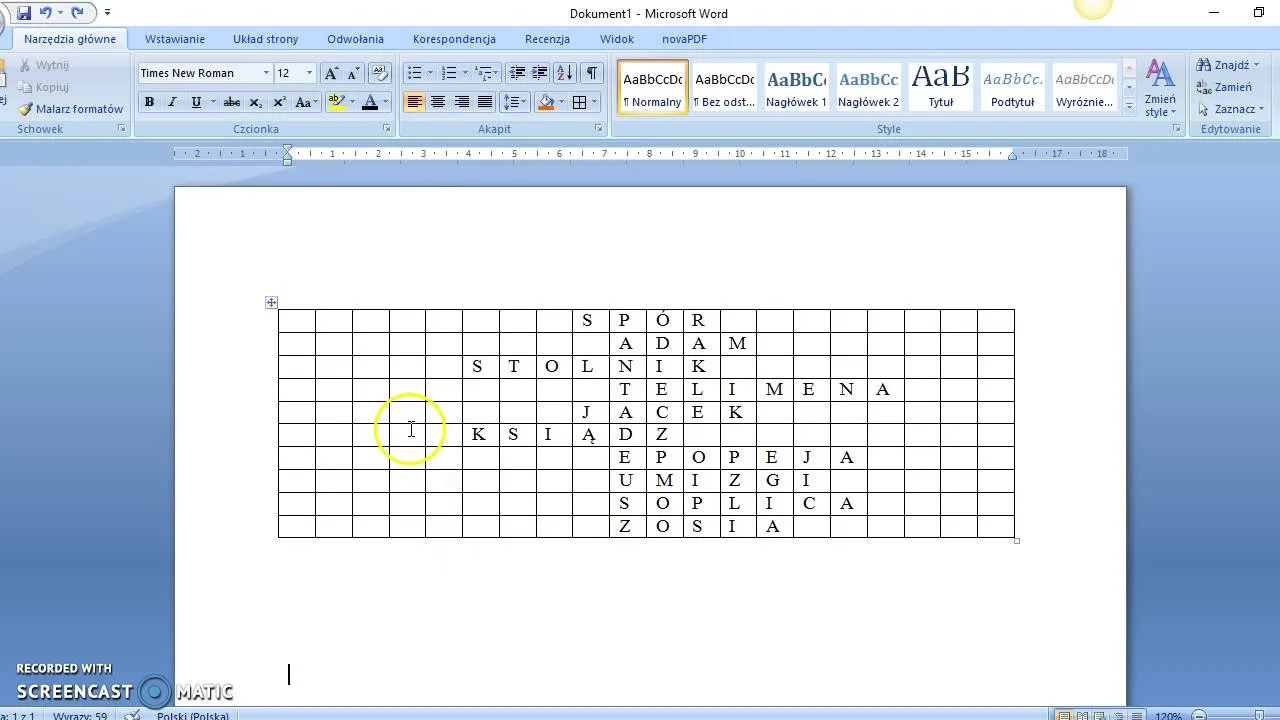
Dodanie interaktywnych elementów może znacząco podnieść atrakcyjność twojej krzyżówki w PowerPoint. Możesz stworzyć interaktywną krzyżówkę PowerPoint, która angażuje odbiorców i sprawia, że rozwiązywanie jej staje się jeszcze przyjemniejsze. Interaktywność nie tylko zwiększa zainteresowanie, ale także pomaga w lepszym zapamiętaniu prezentowanych treści. Oto jak możesz ożywić swoją krzyżówkę.
Dodawanie hiperłączy i animacji do krzyżówki
Hiperłącza są świetnym sposobem na dodanie interaktywności do twojej krzyżówki. Możesz linkować każde pytanie do odpowiedniej komórki w diagramie, co ułatwi nawigację. Dodatkowo, rozważ utworzenie hiperłączy do podpowiedzi lub dodatkowych informacji związanych z hasłami, co wzbogaci doświadczenie rozwiązywania.
Animacje mogą dodać dynamiki twojej krzyżówce. Rozważ użycie prostych efektów, takich jak pojawianie się liter po kliknięciu lub stopniowe odsłanianie odpowiedzi. Pamiętaj jednak, aby nie przesadzić z animacjami, gdyż mogą one rozproszyć uwagę od głównego celu - rozwiązywania krzyżówki.
Testowanie i udoskonalanie krzyżówki przed prezentacją
Przed finalną prezentacją twojej animowanej krzyżówki PowerPoint, kluczowe jest jej dokładne przetestowanie. Sprawdź, czy wszystkie interaktywne elementy działają poprawnie. Upewnij się, że krzyżówka jest czytelna i łatwa w nawigacji. Poproś kogoś o rozwiązanie krzyżówki i zbierz feedback - to pomoże wychwycić ewentualne błędy lub niejasności.
- Sprawdź poprawność wszystkich haseł i odpowiedzi
- Przetestuj działanie hiperłączy i animacji
- Oceń czytelność i estetykę krzyżówki
- Zbierz opinie od potencjalnych użytkowników
Skuteczne metody prezentacji krzyżówki odbiorcom
Prezentując krzyżówkę, zacznij od krótkiego wprowadzenia wyjaśniającego jej temat i zasady. Możesz rozważyć wspólne rozwiązanie pierwszego hasła, aby pokazać, jak działa interaktywność.
Aby zwiększyć zaangażowanie publiczności, rozważ wprowadzenie elementu rywalizacji lub nagrody za rozwiązanie. Zachęcaj do zadawania pytań i dzielenia się przemyśleniami. Pamiętaj, że projektowanie krzyżówek w prezentacji to nie tylko zabawa, ale także efektywne narzędzie edukacyjne i networkingowe.
Krzyżówki w PowerPoint: Klucz do angażujących prezentacji
Tworzenie interaktywnych krzyżówek w PowerPoint to skuteczny sposób na ożywienie prezentacji i zwiększenie zaangażowania odbiorców. Proces ten, choć może wydawać się skomplikowany, jest w rzeczywistości dość prosty i intuicyjny. Od przygotowania projektu, poprzez wypełnianie haseł, aż po dodawanie interaktywnych elementów - każdy krok przyczynia się do stworzenia atrakcyjnego narzędzia edukacyjnego.
Kluczowe aspekty, takie jak odpowiedni dobór kolorów, czcionek i animacji, mają ogromny wpływ na czytelność i funkcjonalność krzyżówki. Pamiętajmy również o znaczeniu testowania i zbierania feedbacku przed finalną prezentacją. Umiejętne wykorzystanie możliwości PowerPoint pozwala stworzyć nie tylko estetyczną, ale przede wszystkim angażującą i edukacyjną krzyżówkę, która może stać się cennym elementem każdej prezentacji.